Hej! Nastavljamo da rastavljamo Windows 10 operativni sistem! Danas ćemo analizirati glavne razloge zašto Windows 10 može potrajati dugo da se učita ili zamrzne. Ako se vaš Windows 10 računar uspori ili iznenada zamrzne bez razloga, onda postoje razlozi za to. Jeste li ikada imali ovo, radite za kompjuterom, otvorite web stranicu, a ona se odjednom zamrzne, odnosno ne možete ništa raditi na stranici i može trajati od 15-30 sekundi do 2-5 minuta.
Baš sam neki dan naleteo na ovo(kompjuter se povremeno zamrzava) na mom Windows 10 računaru. Uspio sam brzo riješiti problem jer sam odmah identifikovao uzrok i otklonio ga. Reći ću vam o tome malo kasnije. Počnimo redom, jer slučajevi mogu biti različiti. Zatim ćemo pogledati glavne uzroke usporavanja računara i kako ih ukloniti.
Kada ste zadnji put očistili računar?
Počnimo s najjednostavnijim. Ima ljudi koji uopšte ne znaju i ne žele da znaju da je potrebno stalno nadgledati računar, čistiti ga od nagomilanog smeća. Prvo očistite računar. To se može učiniti vrlo jednostavno pomoću super programa CCleaner, čija se besplatna verzija može preuzeti na Internetu, po mogućnosti sa službene web stranice. Otvorite ovaj program. U donjem desnom uglu kliknite na dugme - Čišćenje. Sačekajte da se proces završi. Ako nikada niste čistili računar 3-5 godina, onda nakon čišćenja možete osloboditi od 10 do 50 gigabajta memorije !!! Razmislite o ovim brojevima!!!
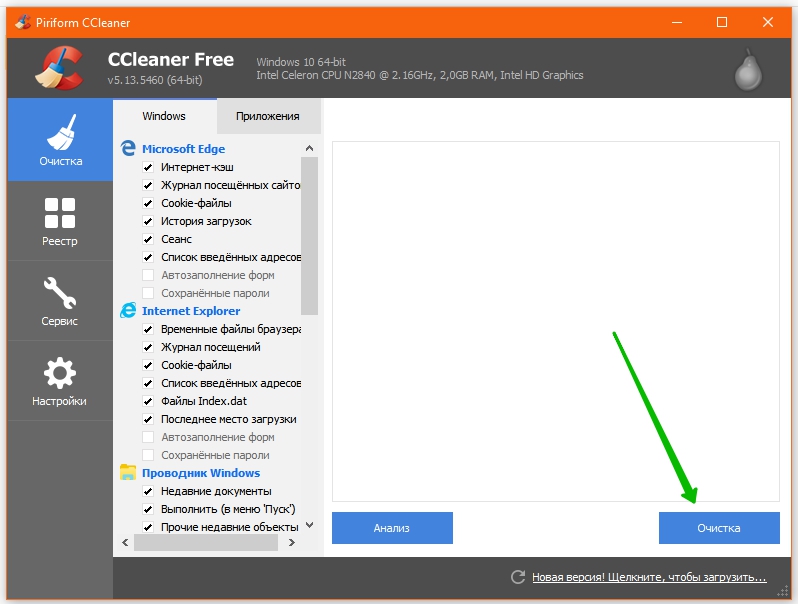
Izbrišite nepotrebne programe!
Opet, ima ljudi koji vole da instaliraju mnoge korisne programe i aplikacije na svoj računar, ali zaborave da ih deinstaliraju ili uklone samo prečicu sa radne površine. Ako ste preuzeli program na svoj računar, koristili ga i više vam nije potreban, potrebno je da ga deinstalirate, jer zauzima prostor na disku. Programi i aplikacije se također mogu deinstalirati pomoću CCleaner-a. Otvorite ovaj program, idite lijevo na karticu "usluga", kliknite desnim tasterom miša na program koji želite da deinstalirate, u prozoru koji se otvori kliknite na karticu - Deinstaliraj. Pričekajte dok se proces deinstalacije ne završi.

Onemogućite automatsko preuzimanje programa!
Postoje programi koji se automatski pokreću kada uključite računar. Na primjer, kao što je - Skype, a ne izvorni antivirus, sve vrste aplikacija itd. Programi za pokretanje mogu usporiti vaš računar. Otvorite CCleaner, na lijevoj strani idite na karticu "usluga"... Zatim idite na karticu malo desno. Možete provjeriti programe za pokretanje u Windows-u i u svakom pretraživaču koji je instaliran na vašem računaru. Isključite nepotrebne programe od pokretanja.
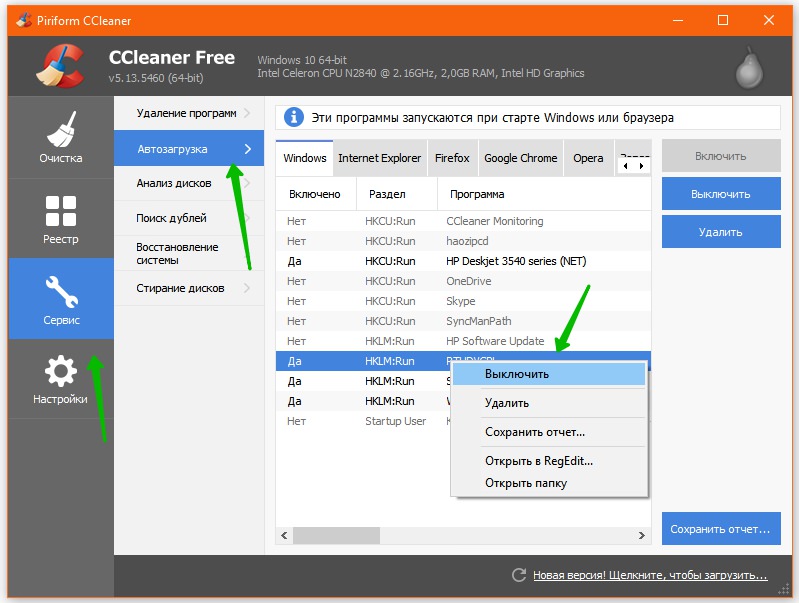
Prijavite se na svoj Microsoft nalog
I posljednji, za one koji prate računar, povremeno ga čisti, ali ipak primjećuje da se računar počeo smrzavati. Ispričaću vam svoju priču sa kojom sam se susreo pre neki dan. Većinu vremena, godine 2, vjerovatno sam se prijavio na računar sa lozinkom preko Microsoft naloga. Ali pre neki dan sam odlučio da mi je dosadilo ovo, stalno unoseći lozinku pri pokretanju računara i odlučio sam da uklonim lozinku. Odmah nakon što sam se odjavio sa svog Microsoft naloga, odnosno isključio sam lozinku i počeo da se prijavljujem na računar pod standardnim nalogom, koji je podrazumevano, bez lozinke, tada sam primetio da je računar počeo da se zamrzava .
Činjenica je da je Microsoft nalog povezan sa mnogim aplikacijama na Windows 10. Na primer, ako želite da pokrenete aplikaciju ili igrate igru iz Windows 10 prodavnice, prvo se morate prijaviti na svoj Microsoft nalog. Kada sam se ponovo prijavio na svoj Microsoft nalog, računar je ponovo počeo da radi kao švajcarski sat od milion dolara! Možda je ovo neka koincidencija, ne kažem ništa, samo probajte i uvjerite se sami.



